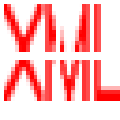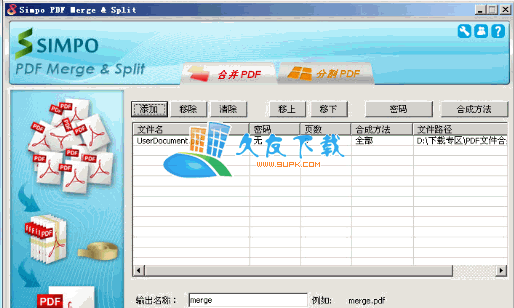Free Combine PDF 4dots是一款能够轻松合并PDF文件的软件。合并PDF文件Free Combine PDF 4dots是一个非常好用的选择。该软件旨在帮助用户以简单的方式合并PDF文件。它具有简单直观的操作界面。您只需要将要合并的PDF文件添加到列表中,然后对它们进行排序即可使用一个键快速合并。值得一提的是,除手动排序外,它还支持降序排序,数字字符串排序,文件名,完整文件路径,文件大小,创建日期等排序方式,以便您更好地调整排序合并。借助简单,直观和易于使用的功能,有需要的朋友可以快速下载体验!
软件特色:
使用此直观的应用程序,可以轻松合并PDF文件,还可以将其集成到Windows资源管理器中并从上下文菜单中激活它。
轻松合并PDF
该程序的界面非常直观。您所要做的就是拖放文件,然后单击“合并PDF”。您可以重新排列列表中的文件,以选择其内容在新文档中的显示顺序。不幸的是,这是您对PDF的完全控制。例如,您不能选择仅合并特定页面。
此外,请确保您不使用受限文件(除非您知道确切的密码),否则您可能无法打开新的PDF。
Windows资源管理器集成
一个有趣的功能是,可以将Free Combine PDF 4dots集成到Windows资源管理器中并从上下文菜单中进行访问。只需右键单击并选择至少两个PDF,然后单击新的“合并PDF”选项。如果执行此集成,请确保在安装过程中选择它。
使用说明:
1.运行Free Combine PDF 4dots,弹出以下语言选择界面,选择[中文],然后单击[确定]。
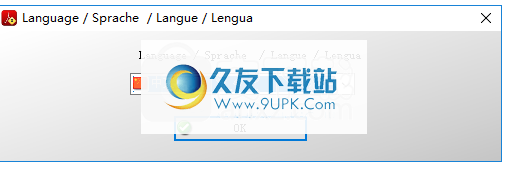
2.然后进入以下界面,如果界面为英文,则可以先进行设置。
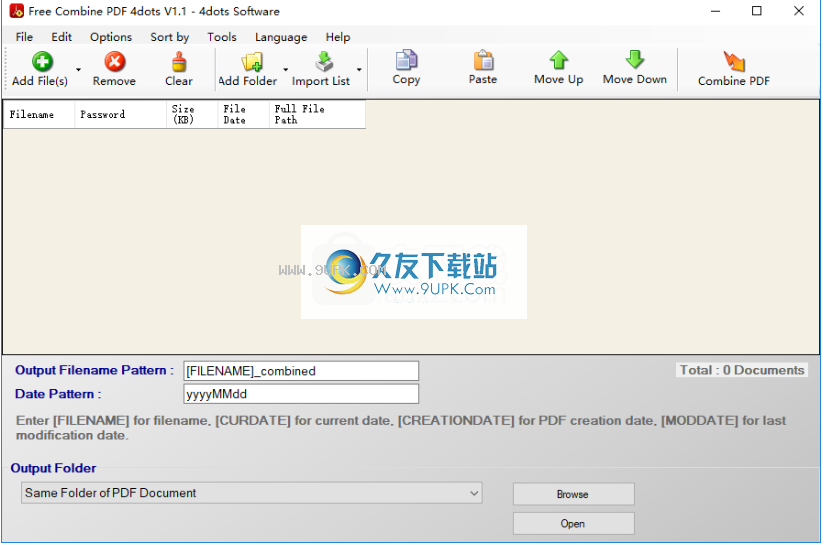
3.单击[语言]的语言选项,然后在[语言1]中选择[中文]。
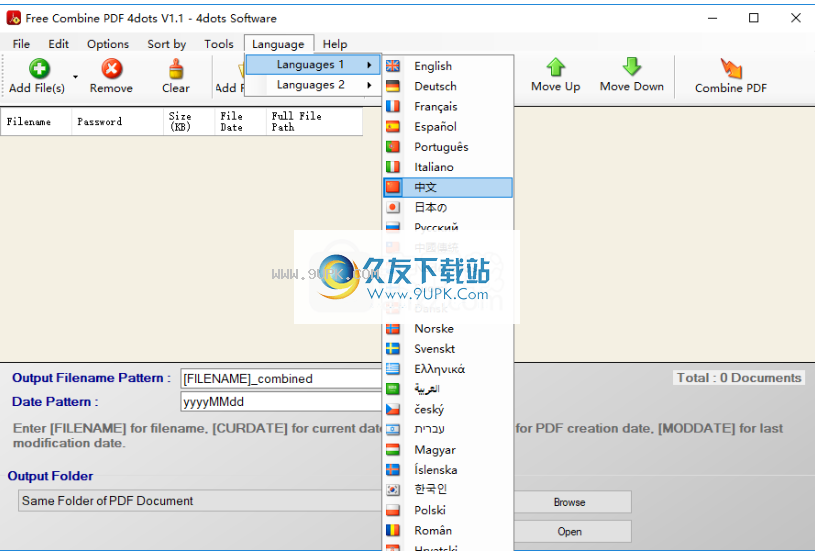
4.显示重启提示,重启程序,出现中文界面。
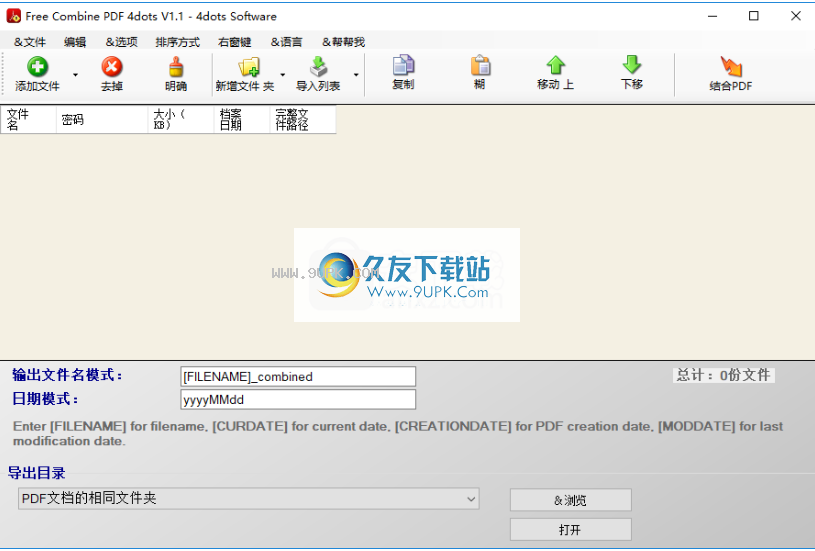
5.单击[添加文件]按钮,然后可以添加要合并的PDF文件。
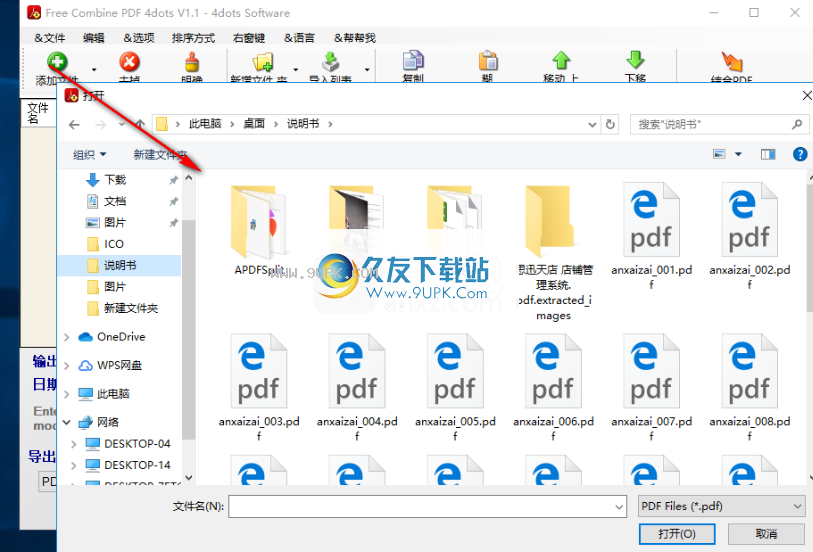
6.如图所示,我们将要合并的PDF文件添加到列表中。
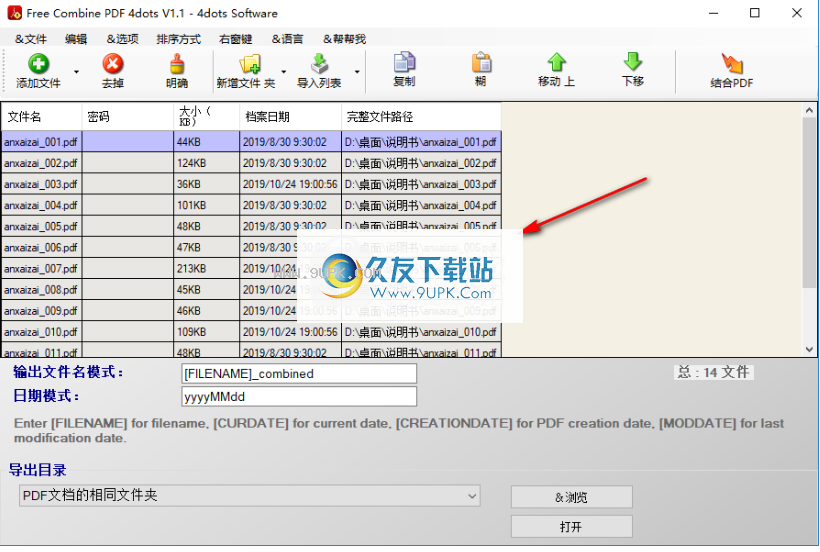
7.用户可以手动移动排序方法。
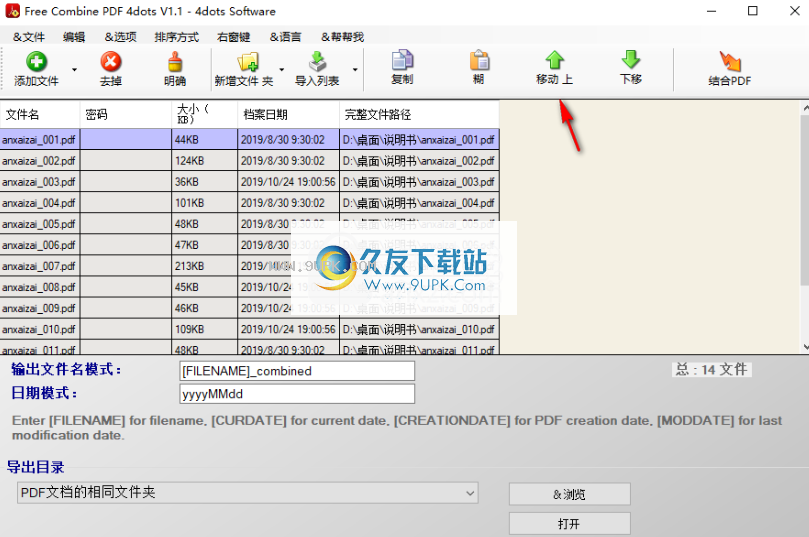
8.支持降序排序方法,数字字符串排序,文件名等。

9.选项。在选项下,您可以选择保留时间戳和其他操作。

10.设置输出文件名模式和日期模式。
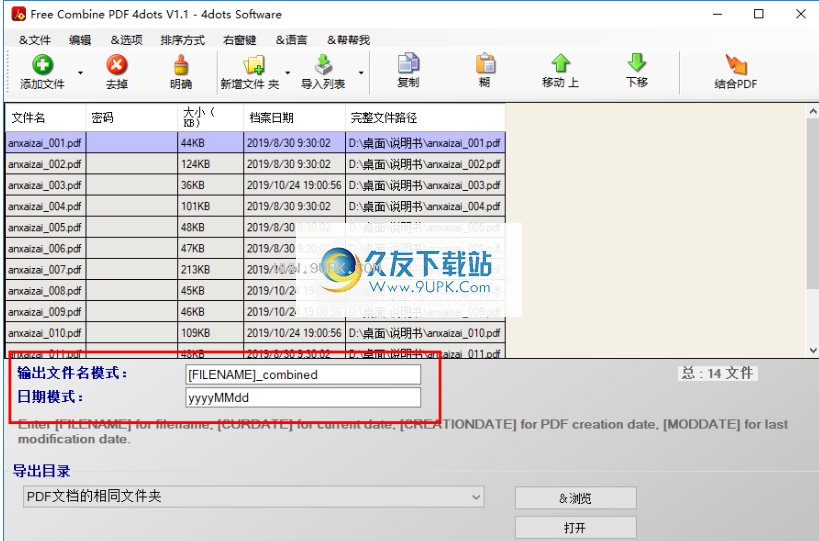
11.在导出目录中设置合并的文件存储目录。
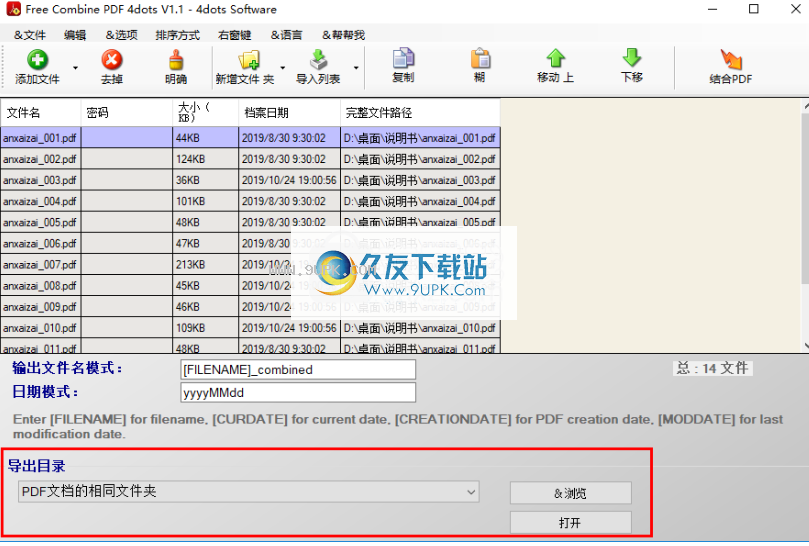
12.最后,单击[合并PDF]按钮进行合并。
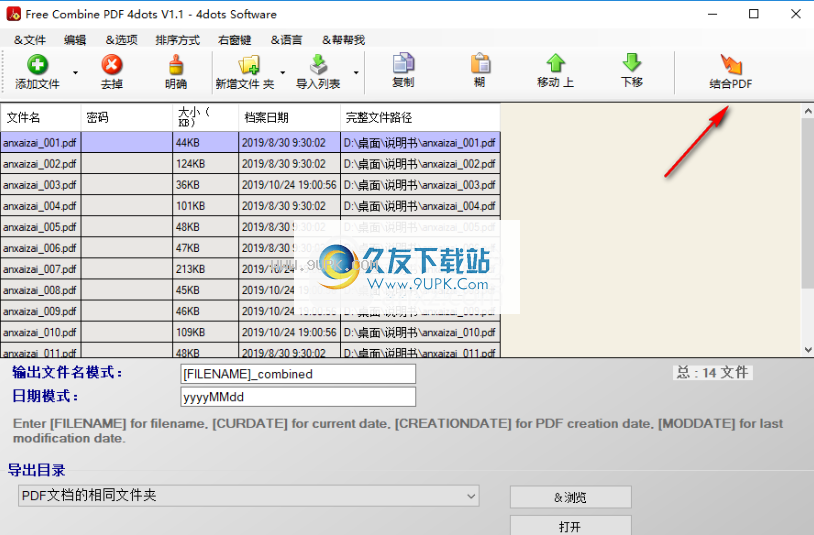
软件功能:
简单的PDF合并解决方案
完成后浏览输出文档
支持保留时间戳
支持自定义设置输出文件名模式
支持手动调整文件合并位顺序
排序方法,支持降序排序,数字字符串排序,文件名,完整文件路径,文件大小,创建日期,最后修改日期
可以帮助您快速将多个PDF文件合并为一个文件
安装方式:
1.下载并解压缩软件,双击安装程序以进入Free Combine PDF 4dots安装向导,然后单击[下一步]按钮。
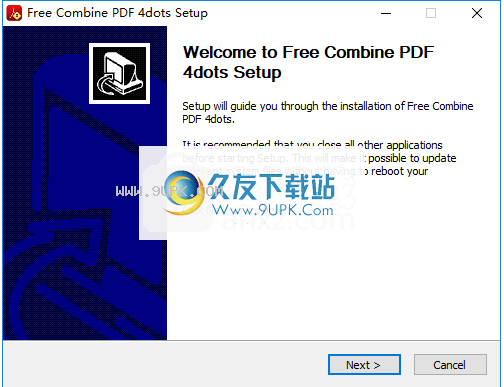
2.阅读软件许可协议,单击[我同意]按钮以同意并继续下一次安装。

3.选择安装位置。用户可以选择默认安装路径C:\ Program Files(x86)\ 4dots Software \ Free Combine PDF 4dots,或对其进行自定义,然后单击[安装]按钮开始安装。
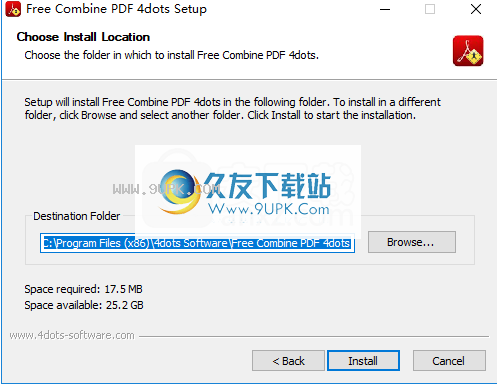
4.其他选项,用户可以根据需要进行检查。
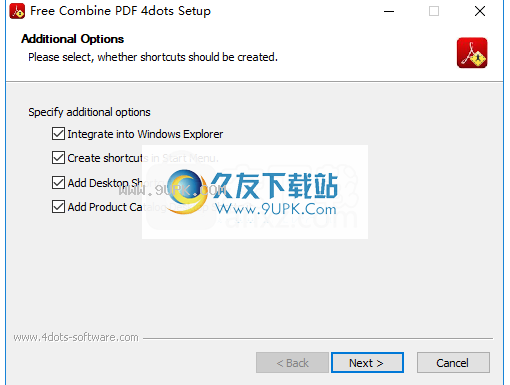
5.弹出以下成功安装Free Combine PDF 4dots的提示,单击[完成]结束。
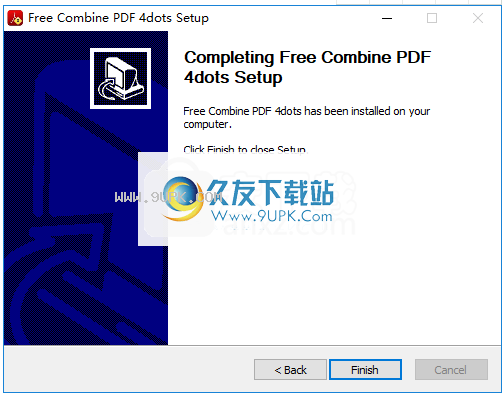






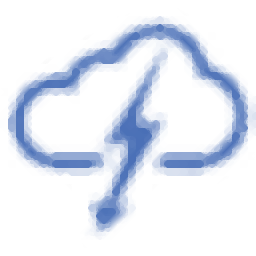



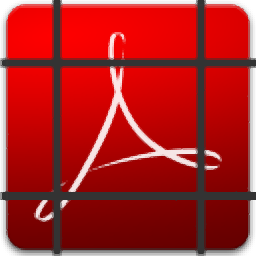
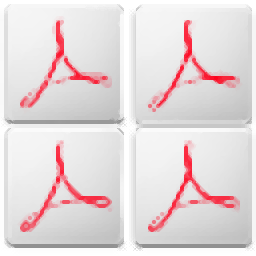








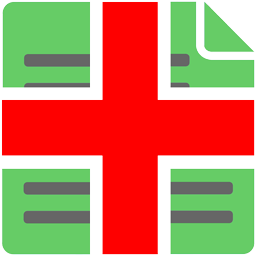

![思娇屠虎TXT文件分割器 0.1免安装版[txt文件分割程序]](http://pic.9upk.com/soft/UploadPic/2013-8/20138249581858579.gif)